WhatsApp 웹 QR 코드가 로드되지 않는 문제에 직면하고 있습니까? 그렇다면 걱정하지 마십시오. 올바른 위치에 있습니다.
WhatsApp 웹은 사용자가 컴퓨터의 웹 브라우저에서 WhatsApp 계정과 메시지에 액세스할 수 있게 해주는 기능입니다.
스마트폰을 들지 않고도 메시지를 보내고 받고, 미디어를 보고, 연락처를 관리할 수 있는 편리한 방법을 제공합니다.
WhatsApp 웹의 QR 코드는 휴대폰의 WhatsApp 앱으로 스캔하여 휴대폰과 WhatsApp 웹 클라이언트 간의 연결을 설정하는 고유 코드입니다.
이를 통해 컴퓨터의 웹 브라우저에서 WhatsApp을 사용할 수 있습니다.
그러나 많은 사용자가 WhatsApp 웹에서 QR 코드가 로드되지 않는 문제에 직면하고 있습니다.
이 가이드에서는 문제를 해결하기 위한 가장 좋고 효과적인 솔루션을 제공할 것입니다.
WhatsApp 웹 QR 코드가 로드되지 않는 문제를 해결하는 방법
문제를 해결하기 위해 고려할 수 있는 몇 가지 방법은 다음과 같습니다.
WhatsApp 웹 새로고침:
페이지를 새로 고쳐 WhatsApp 웹을 다시 로드하면 일시적인 로드 문제나 결함이 해결되는 경우가 많습니다.
방법은 다음과 같습니다.
- 를 눌러 페이지를 새로고침하세요. F5 키보드의 키를 누르세요.
- 또는 웹 브라우저 도구 모음에서 새로 고침 아이콘을 클릭할 수도 있습니다.
페이지를 새로 고친 후 WhatsApp Web QR 코드가 제대로 로드되는지 확인하세요.
또한 컴퓨터를 다시 시작해 보세요.
시스템을 재부팅하면 웹사이트 기능에 영향을 미칠 수 있는 근본적인 문제가 해결되는 경우도 있습니다.
인터넷 연결 확인:
컴퓨터가 인터넷에 안정적으로 연결되어 있는지 확인하세요.
연결이 약하거나 불안정하면 QR 코드가 제대로 로드되지 않을 수 있습니다.
온라인 도구를 사용하여 연결 속도와 안정성을 확인하세요.
연결 문제를 해결하려면 다른 네트워크에 연결하거나 라우터를 재설정해 보세요.
또한 휴대폰이 인터넷에 연결되어 있고 신호가 양호한지 확인하세요.
브라우저 캐시 지우기:

브라우저의 캐시와 쿠키를 지우면 로딩 문제가 해결되는 경우가 있습니다.
시간이 지남에 따라 브라우저에 저장된 캐시와 쿠키가 오래되거나 손상되어 웹사이트 기능에 문제가 발생할 수 있습니다.
방법은 다음과 같습니다.
구글 크롬:
- 구글 크롬을 엽니다.
- 오른쪽 상단에 있는 점 세 개를 클릭하면 메뉴가 열립니다.
- 선택하다 “인터넷 사용 정보 삭제.”
- 팝업 창에서 다음을 선택하세요. “쿠키 및 기타 사이트 데이터” 및 '캐시된 이미지 및 파일'
- 클릭 “데이터를 삭제하세요.”
모질라 파이어 폭스:
- 모질라 파이어폭스를 엽니다.
- 오른쪽 상단 모서리에 있는 세 개의 수평선을 클릭하여 메뉴를 엽니다.
- 선택하다 “옵션.”
- 왼쪽 사이드바에서 “개인정보 보호 및 보안.”
- 아래로 스크롤하여 “쿠키 및 사이트 데이터” 부분.
- 클릭 “데이터 지우기.”
- 둘 다 확인하세요 “쿠키 및 사이트 데이터” 그리고 “캐시된 웹 콘텐츠.”
- 클릭 “분명한.”
마이크로소프트 엣지:
- 마이크로소프트 엣지를 엽니다.
- 오른쪽 상단에 있는 점 세 개를 클릭하면 메뉴가 열립니다.
- '설정'을 선택하세요.
- 이동 “개인정보 검색 및 서비스.”
- '개인정보 및 서비스' 아래에서 다음을 클릭하세요. “인터넷 사용 정보 삭제.”
- 선택하다 “쿠키 및 기타 사이트 데이터” 그리고 “캐시된 이미지와 파일.”
- 클릭 “분명한.”
캐시를 지운 후 WhatsApp Web에 다시 접속해 보세요.
지원되는 브라우저 사용:
WhatsApp Web이 지원되는 웹 브라우저를 사용하고 있는지 확인하세요.
WhatsApp Web은 다음과 같은 널리 사용되는 브라우저와 호환됩니다. 구글 크롬, 모질라 파이어폭스, 마이크로소프트 엣지, 그리고 원정 여행.
지원되지 않는 브라우저를 사용하는 경우 호환되는 브라우저로 전환하고 QR 코드를 다시 로드해 보세요.
브라우저 확장 비활성화:

브라우저 확장 프로그램이나 추가 기능은 때때로 QR 코드 로드를 포함한 웹사이트 기능을 방해할 수 있습니다.
브라우저에서 확장 기능이나 추가 기능을 비활성화한 다음 WhatsApp Web을 다시 로드하여 QR 코드가 올바르게 로드되는지 확인하세요.
방법은 다음과 같습니다.
구글 크롬:
- 크롬을 엽니다:
- 구글 크롬 브라우저를 실행하세요.
- 오른쪽 상단에 있는 점 세 개를 클릭하면 메뉴가 열립니다.
- 선택하다 “확장” 메뉴에서.
- 클릭 “확장 관리”.
- 설치된 확장 프로그램 목록이 표시됩니다.
- 각 확장 프로그램 옆에 있는 스위치를 전환하여 비활성화하세요.
- 다음을 클릭할 수도 있습니다. “제거하다” 확장 프로그램을 일시적으로 제거하려는 경우.
확장 기능을 비활성화한 후 WhatsApp Web에 다시 액세스하여 문제가 지속되는지 확인하세요.
모질라 파이어 폭스:
- Mozilla Firefox 브라우저를 실행합니다.
- 오른쪽 상단 모서리에 있는 세 개의 수평선을 클릭하여 메뉴를 엽니다.
- 선택하다 “추가 기능” 메뉴에서.
- 부가 기능 관리자에서 다음을 선택하세요. “확장” 왼쪽 사이드바에서.
- 비활성화하려면 각 확장 옆에 있는 토글 스위치를 클릭하세요.
확장 기능을 비활성화한 후 WhatsApp Web에 다시 액세스하여 문제가 지속되는지 확인하세요.
마이크로소프트 엣지:
- 마이크로소프트 엣지 브라우저를 실행하세요.
- 오른쪽 상단에 있는 점 세 개를 클릭하면 메뉴가 열립니다.
- 선택하다 “확장” 메뉴에서.
- 선택하다 “확장 관리”
- 각 확장 프로그램 옆에 있는 스위치를 전환하여 비활성화하세요.
확장 기능을 비활성화한 후 WhatsApp Web에 다시 액세스하여 문제가 지속되는지 확인하세요.
브라우저 업데이트:
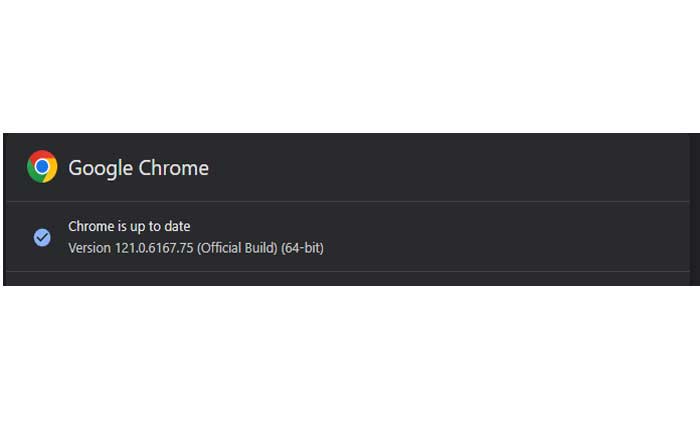
웹 브라우저가 최신 버전으로 최신 상태인지 확인하세요.
오래된 브라우저 버전은 WhatsApp Web을 포함한 특정 웹사이트와 호환성 문제가 있을 수 있습니다.
브라우저에 사용 가능한 업데이트가 있는지 확인하고 설치한 다음 WhatsApp 웹에 다시 액세스해 보세요.
브라우저를 업데이트하는 방법은 다음과 같습니다.
구글 크롬:
- 오른쪽 상단에 있는 세 개의 수직 점을 클릭하세요.
- 위로 마우스를 “돕다” 드롭다운 메뉴에서
- 클릭 “Google 크롬 정보.”
- Chrome은 자동으로 업데이트를 확인하고 가능한 경우 설치합니다.
모질라 파이어 폭스:
- 오른쪽 상단에 있는 세 개의 수평선을 클릭하세요.
- 선택하다 “돕다” 드롭다운 메뉴에서
- 클릭 “파이어폭스에 대해서.”
- Firefox는 업데이트를 확인하고 새 버전이 있으면 설치합니다.
마이크로소프트 엣지:
- 오른쪽 상단에 있는 가로 점 3개를 클릭하세요.
- 이동 “도움말 및 피드백” 그리고 선택 “마이크로소프트 엣지에 대하여.”
- Edge는 업데이트를 확인하고 최신 버전이 있으면 설치합니다.
브라우저를 업데이트한 후 브라우저를 다시 시작하고 WhatsApp 웹에 다시 액세스해 보세요.
VPN 또는 프록시 연결을 비활성화합니다.
VPN이나 프록시를 사용하는 경우 WhatsApp 웹 기능을 방해할 수 있으므로 비활성화해 보세요.
비활성화하는 방법은 다음과 같습니다.
VPN 비활성화(Windows):
- 장치에서 VPN 클라이언트를 사용하는 경우 시스템 트레이에서 VPN 애플리케이션 아이콘을 찾으세요.
- VPN 클라이언트 애플리케이션을 엽니다.
- 연결을 끊는 옵션을 찾거나 끄다 VPN 연결.
- 이 옵션은 일반적으로 애플리케이션 인터페이스 내에 눈에 띄게 표시됩니다.
- VPN 연결을 비활성화하려면 연결 끊기 또는 끄기 버튼을 클릭하세요.
VPN이 비활성화되면 WhatsApp Web에 다시 액세스하여 QR 코드가 제대로 로드되는지 확인하세요.
프록시 비활성화(Windows):
- 열기 제어판 그런 다음 인터넷 옵션 (Windows 버전에 따라 옵션이 다를 수 있습니다).
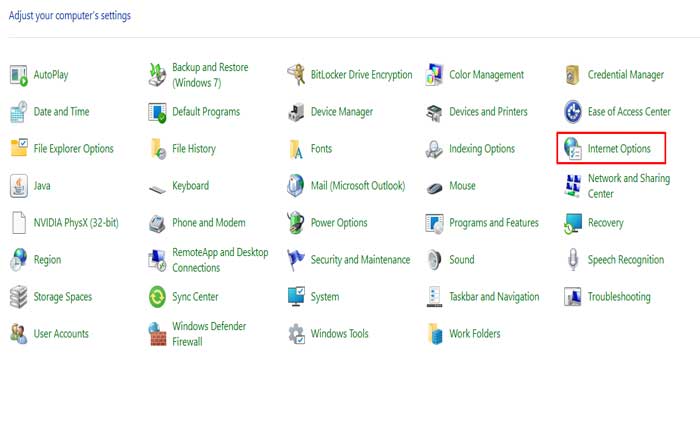
- 인터넷 속성 창에서 다음으로 이동합니다. 연결 탭 그리고 LAN 설정 단추.
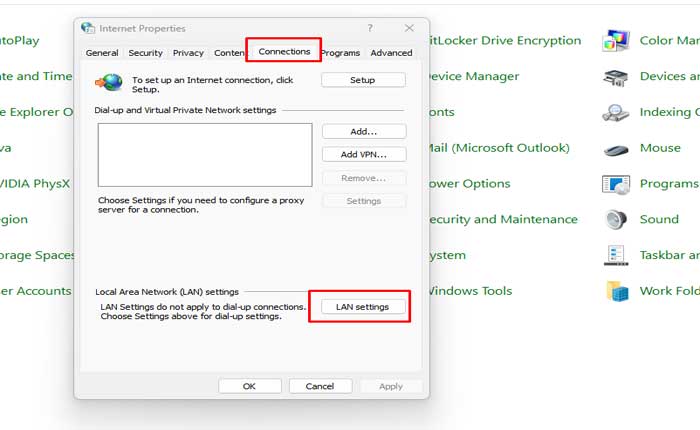
- LAN(Local Area Network) 설정 대화 상자에서 옆에 있는 확인란을 선택 취소합니다. “LAN에 프록시 서버를 사용하세요.”
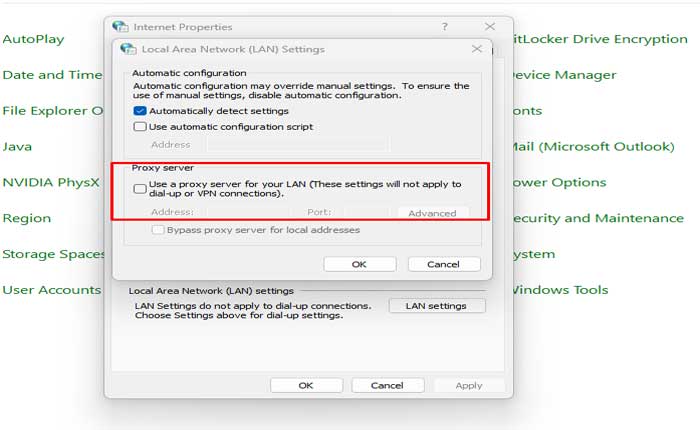
- 딸깍 하는 소리 좋아요 변경 사항을 저장합니다.
VPN 또는 프록시 연결을 비활성화한 후 WhatsApp Web을 다시 로드하고 QR 코드가 제대로 로드되는지 확인하세요.
WhatsApp 데스크톱 앱 사용:
여전히 WhatsApp 웹에서 QR 코드를 로드할 수 없는 경우 WhatsApp 데스크톱 애플리케이션을 대안으로 사용해 보세요.
데스크탑 앱은 WhatsApp Web과 유사한 기능을 제공하며 귀하의 상황에 더 잘 작동할 수 있습니다.
WhatsApp Web QR이 로드되지 않는 문제를 해결하기 위해 시도할 수 있는 몇 가지 솔루션은 다음과 같습니다.

